けいれんダウンしています... それともあなただけですか?
いつ けいれん 動作を停止したり、ロードされなかったり、お気に入りのストリーマーを見ることができなかったりします。サービスが本当にダウンしているのか、それとも全員なのか、それともあなただけなのかをどうやって知るのでしょうか。 最初はTwitchの停止のように見えますが、Webブラウザー、コンピューター、インターネット接続、またはTwitchの問題である可能性があります。 アプリ 電話またはストリーミングデバイスで表示している場合は、それ自体。
Twitchがダウンしているかどうか、または問題があなたの側にあるかどうかを判断するのは難しい場合がありますが、 それを絞り込み、完全にダウンしていない場合はTwitchを再び機能させる方法がいくつかあります。 みんな。
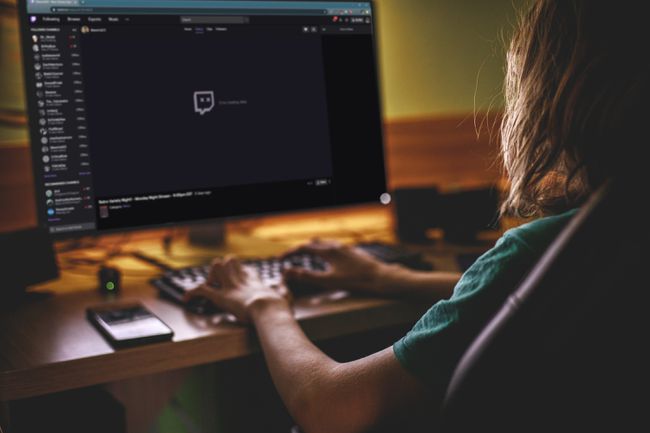
Twitchエラーメッセージが表示された場合は、それが役立ちます
Twitchの読み込みに失敗した場合、またはライブストリームの表示に問題がある場合は、エラーメッセージが表示されることがあります。 その場合は、メッセージを書き留めてください。 場合によっては、エラーメッセージは、Twitchがすべての人のためにダウンしているか、あなただけのためにダウンしているか、そして可能であればそれを再び機能させる方法を理解するのに役立ちます。
Twitchから表示される最も一般的なエラーメッセージのいくつかを次に示します。
- 2000ネットワークエラー:このエラーは通常、ストリーマーとTwitchサーバー間のネットワークエラーが原因で発生します。 ストリーマーでネットワークの問題が発生した場合は、このエラーメッセージが表示されます。 しばらくしてからストリームをリロードまたは更新して、ストリーマーのネットワークの問題が修正されているかどうかを確認してください。
- コンテンツは利用できません:時々見られる 5000コンテンツは利用できません、このエラーは、視聴しようとしているコンテンツがその時点で利用できないか、視聴する権限がないことを示しています。 ストリーマーは、サブスクライブされたアカウントへの視聴を制限している可能性があります。 品質、またはサーバーが要求されたものを提供できないTwitchに問題がある可能性があります コンテンツ。
-
データの読み込み中にエラーが発生しました:このエラーは、ストリームの読み込みに失敗した場合、またはストリームが途中で途切れた場合に発生します。 ストリームを更新または再読み込みしてみると、広告ブロッカーをオフにできる場合がありますが、この問題はTwitch側の問題が原因であることがよくあります。
- ごめん。 タイムマシンを持っていない限り、そのコンテンツは利用できません:このエラーメッセージはさまざまな理由で表示される可能性がありますが、通常はコンテンツが利用できなくなったことが原因です。 ストリーマーがチャンネル名を変更したか、チャンネルが禁止された可能性があります。 エラーが続く場合は、新しいバージョンのページを表示するためにブラウザのキャッシュとCookieをクリアする必要がある場合があります。
Twitchの読み込みに失敗し、エラーメッセージがまったく表示されない場合は、Twitchサーバーまたはインターネット接続に重大な問題がある可能性があります。 あなたは通常見るでしょう HTTPステータスコード 最低限のエラー。これは、インターネット接続またはTwitchサーバーに問題があることを示しています。
このようなエラーメッセージが表示されない場合は、他のWebサイトを表示できるかどうかを確認してください。 できない場合は、 あなたはあなたのインターネットの問題を修正する必要があります Twitchにアクセスできるようになる前に。
Twitchを表示しようとしたときにHTTPステータスコードが表示された場合は、実際に問題の解決に役立ちます。 最も一般的なHTTPエラーには次のものがあります。 500内部サーバーエラー, 403禁止します、 と 404お探しのページが見つかりませんでした、および他の多くがあります HTTPステータスコードエラー 同様に。
Twitchがすべての人にダウンしているかどうかを確認する方法
Twitchがすべての人にとってダウンしていると思われる場合は、次の手順を試して、その理論を確認してください。
-
確認してください 公式のTwitch摂取ステータスページ. このページはTwitchストリーマーを対象としていますが、Twitchサービスに問題があるかどうかを確認するために使用できます。 このページの取り込みエンドポイントがオフラインの場合、Twitchはストリーマーからデータを受信できないため、問題が修正されるまでサービスは利用できません。
このページはメインのTwitchサイトでホストされているため、Twitchでサーバーまたはインターネット接続の問題が発生している場合は、ページが読み込まれない可能性があります。
確認してください 非公式のTwitchステータスサイト. このサイトは、サービスが利用可能かどうかを示すために、多くの公式Twitchソースからのデータを編集しています。 このサイトにリストされているサービスの一部またはすべてがオフラインの場合、問題はTwitch側にあります。
-
Twitterで検索 #twitchdown. Twitterのようなソーシャルメディアサイトは、Twitchのようなサービスがダウンしたときに優れた情報源を提供します。 Twitchが本当にダウンしている場合は、ほぼ間違いなく、Twitchについて話している人がいます。 ツイッター, フェイスブック、およびその他のソーシャルメディアサイト。
上記のハッシュタグリンクをクリックすると、Twitchがダウンしていることに関するツイートを表示する検索に自動的に移動しますが、必ずクリックしてください 最新 古いコンテンツではなく、最新の関連するツイートを確実に表示するため。
-
最後に、サードパーティのサービスモニターWebサイトを利用することをお勧めします。 いくつかの役立つステータスチェッカーサイトは次のとおりです。 みんなのために、または私だけのために, ダウンディテクタ, 今ダウンしていますか?, 停止。 報告、 と CurrentDown.com.
Twitchに接続できない場合の対処方法
Twitchが起動していて機能しているように見えても、それでもアクセスできない場合は、問題が自分の側にある可能性があります。 ネットワークに問題がある可能性がありますまたは インターネット接続、Twitchを再び機能させるために、自分で確認して修正できることがいくつかあります。
Twitchが現在あなた以外のすべての人のために機能していると思われる場合は、次の手順に従ってください。
-
あなたが本物を訪問していることを確認してください Twitch.tv サイト。 他の修正を試す前に、上記のTwitchへのリンクをクリックしてみてください。 これはTwitchへの直接リンクであるため、そのリンクが機能する場合は、Twitchサイトの偽のコピーまたは無効なコピーにアクセスしようとしている可能性があります。 その場合は、ブックマークを更新し、不正なリンクを受け取った可能性のある場所を検討し、偽のサイトにログインしようとした場合はすぐにTwitchパスワードを変更してください。
携帯電話やタブレットでTwitchを視聴しようとしている場合は、実際のアプリがあることを確認してください。 あなたは見つけることができます AppStoreのiOS用Twitchアプリ、および GooglePlayのAndroidデバイス.
ストリームを更新または再読み込みします。 実際にTwitchの公式サイトにアクセスしていることを確認したら、ストリームを更新してみてください。 これは、Twitchサイトが正常に読み込まれ、ストリームを視聴していたが、ストリームの代わりにフリーズした画像またはブラックボックスが表示される場合に特に機能する可能性があります。 ストリームが中断された場合は、更新または再読み込みすると、ストリームが再び機能し始めます。
-
別のブラウザまたはデバイスを試してください。 Twitchを表示しようとしている場合 ウェブブラウザ コンピューターで、別のWebブラウザーを試すか、電話またはタブレットで表示してみてください。 すでに携帯電話でTwitchアプリを使用している場合は、TwitchがコンピューターのWebブラウザーで機能するかどうかを確認してください。
アプリまたはWebブラウザーを介してTwitchを表示できるが、両方を介して表示できない場合は、Twitchサービス自体が稼働していることを意味します。 WebブラウザまたはTwitchアプリに問題があるか、電話とコンピュータが異なるインターネット接続を使用している場合はインターネット接続に問題がある可能性があります。
-
ブラウザからTwitchを表示しようとしている場合は、Webブラウザを閉じてください。 開いているすべてのブラウザウィンドウを閉じて、完全にシャットダウンしてください。 約30秒後、単一のブラウザウィンドウを開き、Twitchにアクセスしてみます。
一部のブラウザには、ブラウザウィンドウを閉じても閉じない非表示のプロセスがあります。 その場合、ブラウザを完全に閉じるためにコンピュータを再起動する必要があるかもしれません。
ブラウザのキャッシュをクリアする WebブラウザでTwitchを視聴しようとしている場合。 キャッシュをクリアしたら、Twitchへのアクセスを再試行してください。 これは、ブラウザに永続的な変更を加えることのない迅速で簡単なプロセスであり、ストリーミングの問題などの多くの問題を修正します。
-
ブラウザのCookieをクリアする. これは、ブラウザを介してTwitchをストリーミングしようとしている場合に役立つもう1つの簡単な修正です。 古くなったCookieや破損したCookieがあると、Twitchがストリームを正しくロードできなくなる可能性があります。
ブラウザのCookieをクリアすると、使用しているWebサイトのカスタム設定とログイン情報が削除され、次回アクセスしたときに再度ログインする必要があります。
コンピューターをスキャンしてマルウェアを探します. マルウェアは、インターネットへのアクセスを部分的または完全にブロックして、インターネットを削除する方法を見つけられないようにすることがあります。 ウイルス対策ソフトウェアで問題が見つかった場合は、それを修復してから、Twitchへのアクセスを再試行してください。
コンピュータを再起動してください. 前の手順でコンピューターを再起動していない場合は、ここで再起動します。 完全にシャットダウンし、スリープモードまたは休止状態モードにしないでください。その後、再度起動して、Twitchにアクセスできるかどうかを確認してください。
モデムとルーターを再起動します. Twitch以外の他のサイトへのアクセスに問題がある場合は、ネットワークハードウェアを再起動すると問題が解決する場合があります。 そうでない場合は、インターネットサービスプロバイダーに連絡して、お住まいの地域で停止が発生していないかどうかを確認してください。
他に何も機能しない場合は、ISPに連絡してください
これらのトラブルシューティングのヒントをすべて実行してもTwitchを表示できない場合は、何らかのインターネットの問題が発生している可能性があります。 これは、Twitchが他の誰かのためにダウンしている証拠を見つけることができず、他のサイトのロードや他のサービスからのコンテンツのストリーミングにも問題がある場合に特に当てはまります。
あなたとの接続が悪いなど、問題はまだ単純である可能性があります Wi-Fi ネットワーク、または多すぎる 帯域幅-ネットワークに接続されている空腹のデバイス。 いずれの場合も、さらにサポートが必要な場合は、インターネットサービスプロバイダーに連絡する必要があります。
これはそれほど一般的な問題ではありませんが、インターネット接続がTwitchサーバーに到達するために使用するパスに問題があるため、Twitchの表示に問題が発生する可能性があります。 あなたを支配するために、あなたは別のことを試みたいかもしれません DNSサーバー. あなたはできる DNSサーバーを変更してみてください 任意の数のいずれかに 無料のパブリックDNSサーバー それが役立つかどうかを確認します。
